- Muallif Jason Gerald [email protected].
- Public 2024-01-15 08:26.
- Oxirgi o'zgartirilgan 2025-01-23 12:51.
PlayStation 4 (PS4) orqaga mos kelmaganligi sababli, PlayStation 3 (PS3) o'yinlari bo'lgan foydalanuvchilar PS3 o'yin disklarini PS4 konsoliga joylashtira olmaydilar yoki PS4 o'yinlarini PS4-da o'ynash uchun PlayStation Network-dan PS3 o'yinlarini qayta yuklay olmaydilar. Biroq, foydalanuvchilar Playstation Now deb nomlangan oqim xizmati orqali 800 dan ortiq PS2, PS3 va PS4 o'yinlariga kirishlari va o'ynashi mumkin. Bu wikiHow sizga Playstation Now xizmatiga qanday yozilishni o'rgatadi.
Qadam
3 -qismning 1 -qismi: Playstation Now xizmatiga obuna bo'ling
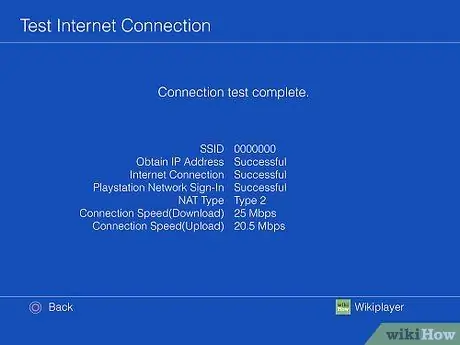
Qadam 1. PS4 -ni internetga ulang
Aks holda, PS4 -ni Internetga ulang. Playstation Now xizmatidan foydalanish uchun siz konsolni keng polosali internet tarmog'iga ulashingiz kerak.
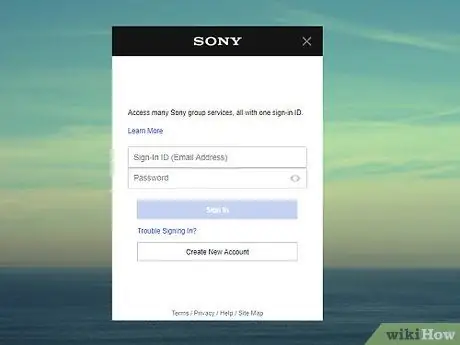
Qadam 2. Playstation Network hisob qaydnomasini yarating
Agar yo'q bo'lsa, ushbu bosqichda siz Playstation Network hisobini yaratishingiz kerak bo'ladi. Ro'yxatdan o'tish PS4 konsoli yoki Playstation Store veb -sayti orqali amalga oshirilishi mumkin.
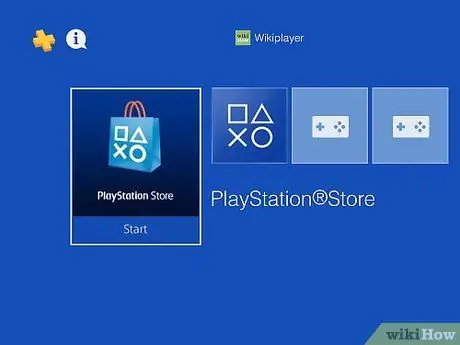
Qadam 3. "Playstation do'koni" belgisini tanlang
Bu belgi Playstation 4 dinamik menyusidagi birinchi belgi bo'lib, bu tugma xarid sumkasi tasviri bilan belgilanadi. "Playstation Store" variantini tanlash uchun tekshirgichdagi "X" tugmasini bosing. Ushbu segmentda siz a'zolikni sotib olishingiz va PlayStation Now hisobini yaratishingiz mumkin.
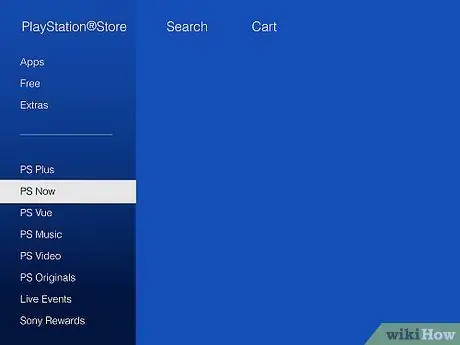
Qadam 4. Pastga siljiting va PS ni tanlang
Chap yon paneli menyusining pastki qismida joylashgan.
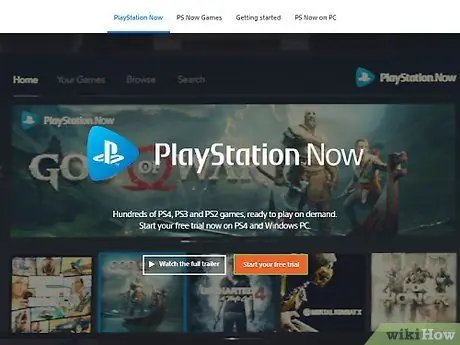
Qadam 5. 7 kunlik bepul sinovni boshlashni tanlang
Bu ekranning o'rtasida to'q sariq rangli tugma. Siz Playstation Now xizmatining 7 kunlik bepul sinov muddatini olasiz. Shundan so'ng, siz har oy 19,99 AQSh dollari (taxminan 280 ming rupiya) miqdorida soliq to'lashingiz kerak bo'ladi.
Siz Playstation Now kutubxonasini https://www.playstation.com/en-us/explore/playstation-now/games/ veb-brauzeri orqali ko'rishingiz mumkin. "Deb belgilangan ko'k tugmani bosish kifoya. Barcha o'yinlarni ko'rish ”.
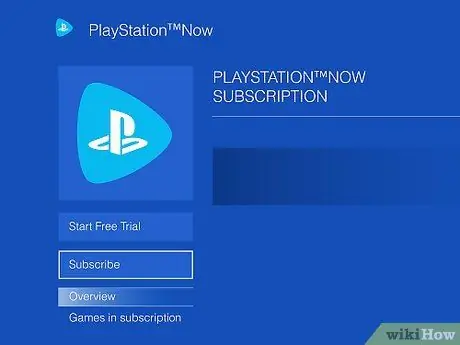
Qadam 6. Obuna bo'lishni tanlang
Bu chap tugmachadagi "7 kunlik bepul sinov" degan ko'k tugma. Variantni tanlash uchun tekshirgichdagi "X" tugmasini bosing.
Agar tugma "deb belgilangan bo'lsa Sotib olish uchun mavjud emas ", Siz allaqachon PS Now xizmatining bepul sinov muddatidan foydalanayotgan bo'lishingiz mumkin.
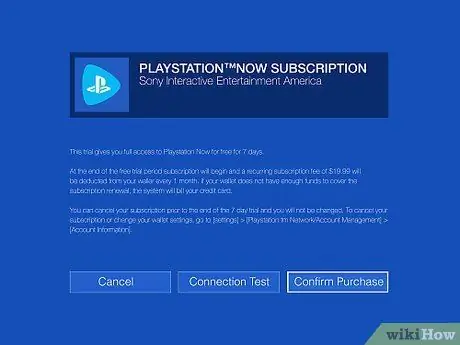
Qadam 7. Xaridni tasdiqlashni tanlang
Bu tugma ekranning o'ng tomonidagi uchinchi variant. Variantni belgilash uchun yo'naltirish tugmachalari yoki chap tayoqchadan foydalaning va uni tanlash uchun tekshirgichdagi "X" tugmasini bosing.
Siz ham tanlashingiz mumkin " Ulanish testi "Ishlatilgan Internet aloqasi Playstation Now xizmati uchun etarlicha tezligini tekshirish uchun.
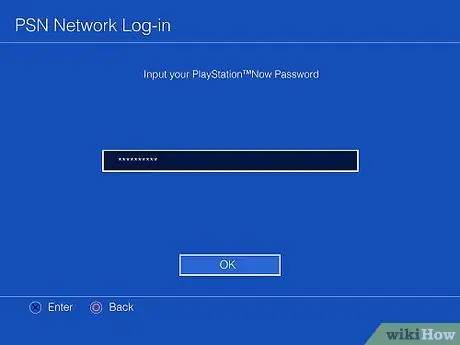
Qadam 8. Playstation Network hisob qaydnomasi parolini kiriting
Xaridni tasdiqlash uchun siz PSN hisob qaydnomangiz bilan bog'langan parolni kiritishingiz kerak. Ekrandagi klaviaturadan foydalanish va PSN hisobining parolini kiritish uchun tekshirgichdan foydalaning, so'ng "X" tugmasini bosing. PS Now xizmatining bepul sinov muddati boshlanadi.
Agar siz 7 kunlik bepul sinov muddatidan keyin obunani davom ettirmoqchi bo'lmasangiz, sinov muddati tugashidan oldin avtomatik yangilanishni yoqishingiz kerak bo'ladi. Playstation 4 -ni o'chirish uchun "" ga o'ting. Sozlamalar " Tanlang " Hisobni boshqarish " Bosing " Hisob ma'lumotlari "va tanlang" PlayStation obunalari " Shundan so'ng, "tugmasini bosing Playstation Now obunasi "va tanlang" Avtomatik yangilanishni o'chirib qo'ying ”.
3 -qismning 2 -qismi: PS3 o'yinlarini hozir PSda o'ynash

Qadam 1. Tekshirgichdagi "PS" tugmasini bosing
Bu tugma Dualshock kontrollerining markazidagi Playstation logotipi bilan ko'rsatilgan. Konsolda dinamik menyu ochiladi.
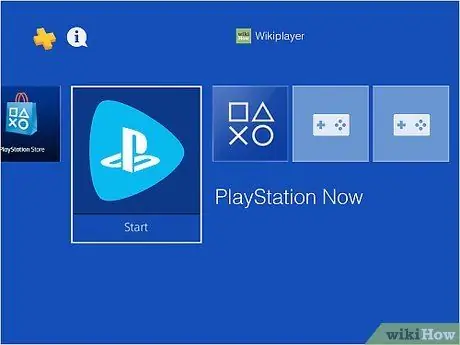
Qadam 2. PS Now ilovasini oching
Bu ilova egilgan uchburchak ichida Playstation logotipi bilan belgilangan. Dinamik menyuda PS Now ilovasini tanlash uchun tekshirgichdan foydalaning va dasturni ochish uchun "X" tugmasini bosing.
Agar siz dinamik asosiy menyuda PS Now ilovasini ko'rmasangiz, tanlovni o'ng tomonga suring va "ni tanlang. Kutubxona " Shundan so'ng, "ni tanlang Ilovalar "Chap tomondagi panelda va" tugmasini bosing PS Hozir "Ilovalar" menyusida.

Qadam 3. Boshlashni tanlang
Bu Playstation Now ikonkasi ostida, o'ngda. Shundan so'ng dastur ishga tushadi.
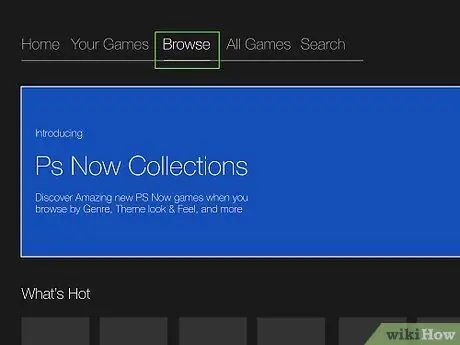
Qadam 4. Browse ni tanlang
Bu parametr ekranning yuqori qismidagi uchinchi yorliqdir. Variantni tanlash uchun tekshirgichning chap tayog'i yoki yo'naltiruvchi tugmalaridan foydalaning va "X" tugmasini bosing.
Shu bilan bir qatorda, agar siz o'yinni bilmoqchi bo'lsangiz, "ni tanlang. Qidirmoq " Tanlang " Qidirish uchun yozing "Va ekrandagi klaviaturadan foydalanib, kerakli o'yin nomini kiriting.
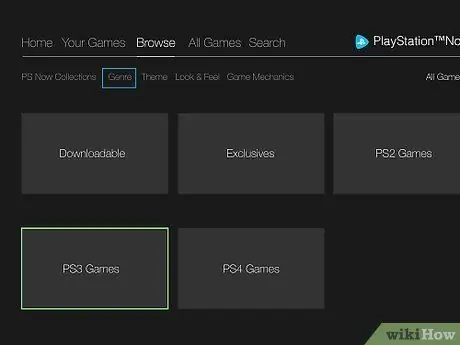
Qadam 5. PS3 o'yinlar qutisini tanlang
Bu quti ko'rish menyusidagi to'rtinchi variant. Barcha mavjud PS3 o'yinlari ro'yxati ko'rsatiladi.
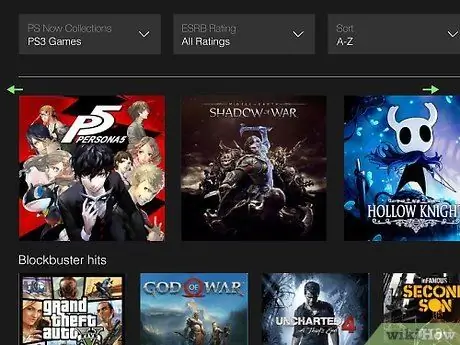
Qadam 6. O'yinni tanlang
Istalgan o'yinni tanlash uchun chap tayoqchani yoki boshqaruvchidagi yo'naltiruvchi tugmalardan foydalaning. O'yinni ochish uchun "X" tugmasini bosing.
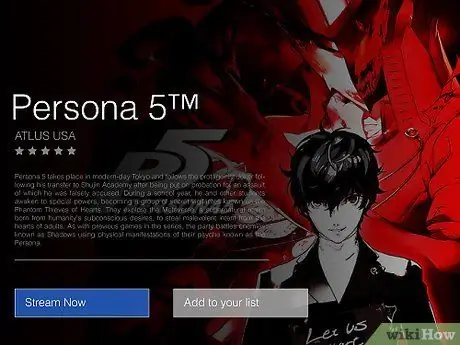
Qadam 7. Endi oqim tanlang
Bu ko'k tugma o'yin sarlavhasi ostida joylashgan. Bir marta bosganingizda, o'yin ishga tushadi. O'yin yuklanishini bir necha daqiqa kuting.
- "PS PS" menyusiga kirish uchun tekshirgichdagi "PS" tugmasini bosing.
- "Ishga tushirish" tugmasini bosish uchun sensorli panelning o'ng tomonini bosing.
- "Tanlash" tugmasini bosish uchun sensorli panelning chap tomonini bosing.
3dan 3 qism: Muammolarni bartaraf etish
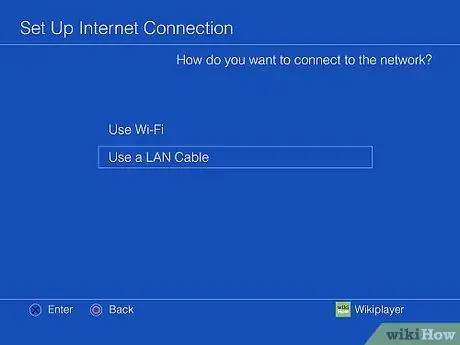
Qadam 1. Simli (chekilgan) ulanishdan foydalaning
Simli ulanishlar odatda simsiz ulanishlarga qaraganda ancha barqaror va ishonchli. Agar PlayStation Now xizmati oqimsiz bo'lsa yoki unga simsiz ulanish orqali to'g'ri kirilsa, simli ulanishni ishlatib ko'ring.
Sony PlayStation Now xizmatidan foydalanishda eng yaxshi natijalarga erishish uchun chekilgan kabel orqali simli ulanishni tavsiya qiladi
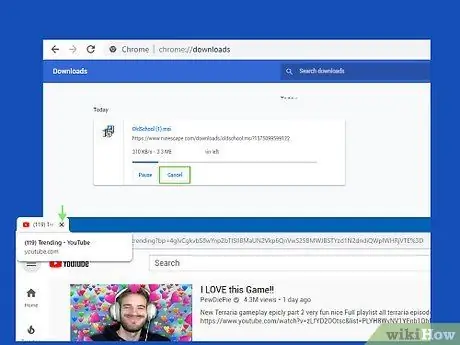
Qadam 2. Katta fayllarni yuklash va faol oqim xizmatlarini kechiktirish yoki bekor qilish
Agar PlayStation Now xizmatiga kirishda sizning aloqangiz yomon bo'lsa, siz tarmoq tarmoqli kengligidan (tarmoqli kengligi) juda ko'p foydalanayotgan bo'lishingiz mumkin. Simsiz tarmoqqa ulangan boshqa qurilmalarda katta hajmdagi fayllarni yuklash yoki oqim xizmatlari (masalan, Netflix yoki YouTube) yo'qligiga ishonch hosil qiling. Boshqa smartfonlar yoki kompyuterlarda katta yuklamalar va faol oqim xizmatlari PS4 konsolidagi Playstation Now xizmatining oqim tezligiga xalaqit berishi mumkin.






